10 trucos para sacarle partido a iOS 18: las nuevas funciones que no te han contado
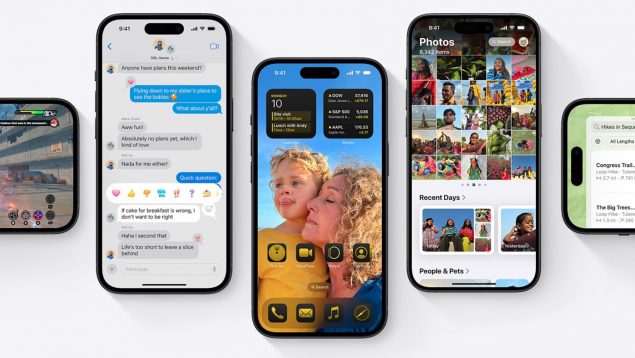

Hoy hace una semana que iOS 18 está con nosotros. Si todavía no lo has instalado y cuentas con un móvil compatible, los fabricados desde el año 2018, tienes una buena oportunidad para sacarle mucho más provecho a tu iPhone. Voy a mostrarte 10 trucos para iOS 18 interesantes que puedes comenzar a aplicar desde este mismo momento.
10 trucos de iOS 18 imprescindibles
Muy sencillo de utilizar y que van a ayudarte a tener una gestión mucho más avanzada de tu dispositivo. No permitas que tu iPhone sea solamente para enviar WhatsApp y poco más.
Búsqueda de fotografías
La fototeca ha sido una de las aplicaciones que más cambios ha sufrido. Deseo mostrarte un truco muy sencillo y que te ayudará a encontrar fácilmente fotografías si tienes muchas almacenadas. En cuanto entras en la aplicación, en la parte superior, verás el icono de una lupa resaltado en azul. Si pulsas sobre él y escribes una palabra clave sobre una fotografía que desees encontrar, y iOS 18 te mostrará todas las que tiene almacenadas y que cumplan ese requisito. En este caso, necesitaba una fotografía de una tormenta que hice hace algún tiempo y esta herramienta ya me la ha mostrado.
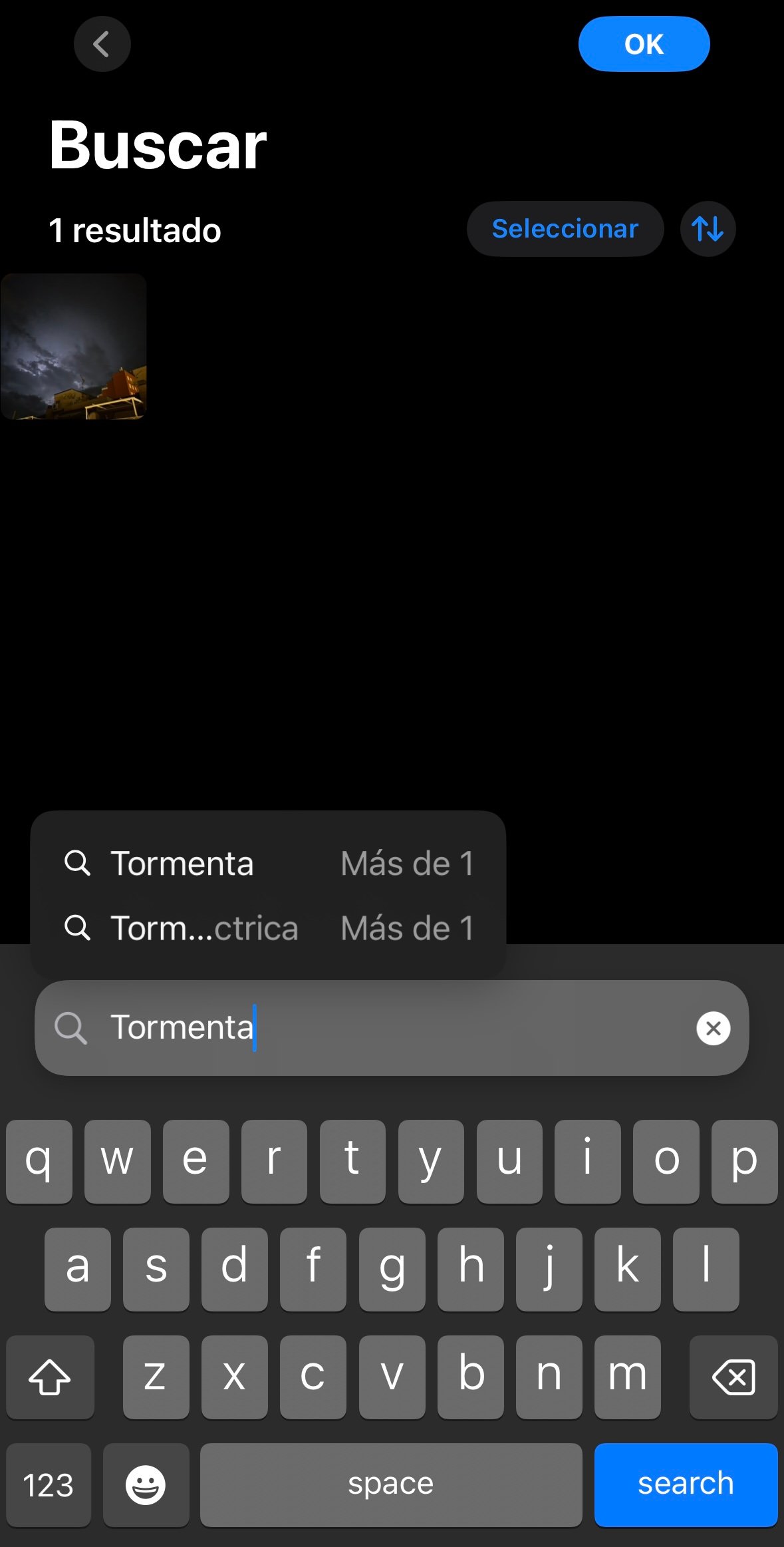
Bloquear apps con Face ID
Sin duda, se trata de una medida extra de seguridad excelente. Cualquier aplicación de terceros puedes bloquearla con Face ID, de tal manera que solamente pueda ser abierta mediante este sistema de identificación. Para hacerlo es muy sencillo, haz una pulsación prolongada sobre el icono de la aplicación y pulsa sobre el mensaje Requerir Face ID. Desde ese momento, esa aplicación necesitará de la identificación biométrica para ser abierta. Algo muy útil cuando tenemos aplicaciones algo sensibles y en ocasiones dejamos el dispositivo a nuestros hijos.
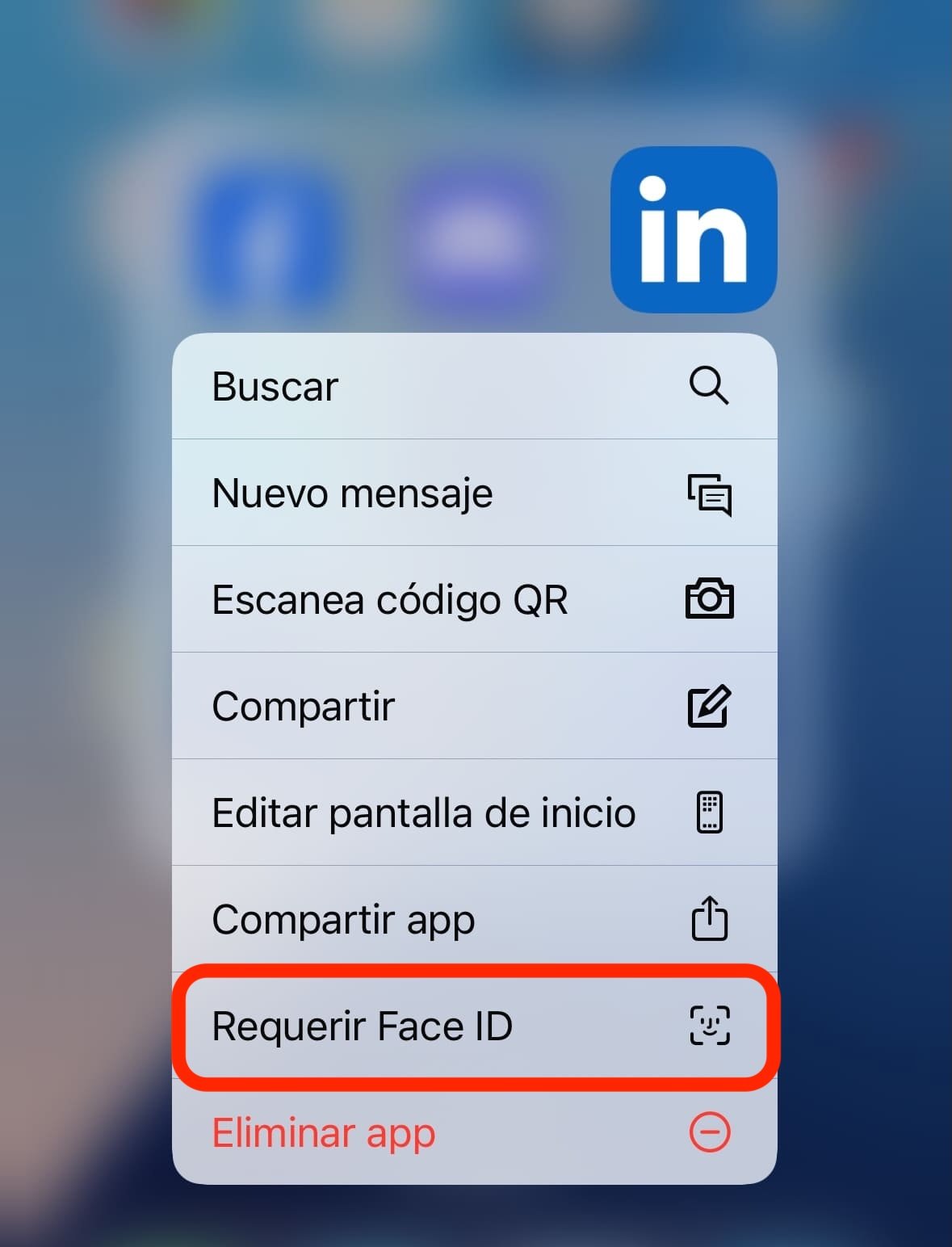
Pausar grabaciones de video
Y comprensiblemente, en el iPhone no era posible realizar la pausa de una grabación de vídeo, este debía ser parado y luego, comenzar una grabación nueva. iOS 18 incorpora esta función, que lleva presente muchísimos años en cualquier dispositivo Android. Para ello, selecciona el modo vídeo y comienza la grabación. Verás un icono con el signo de pausa, pulsa sobre él para realizar el corte correspondiente y luego continuar grabando como si nada.
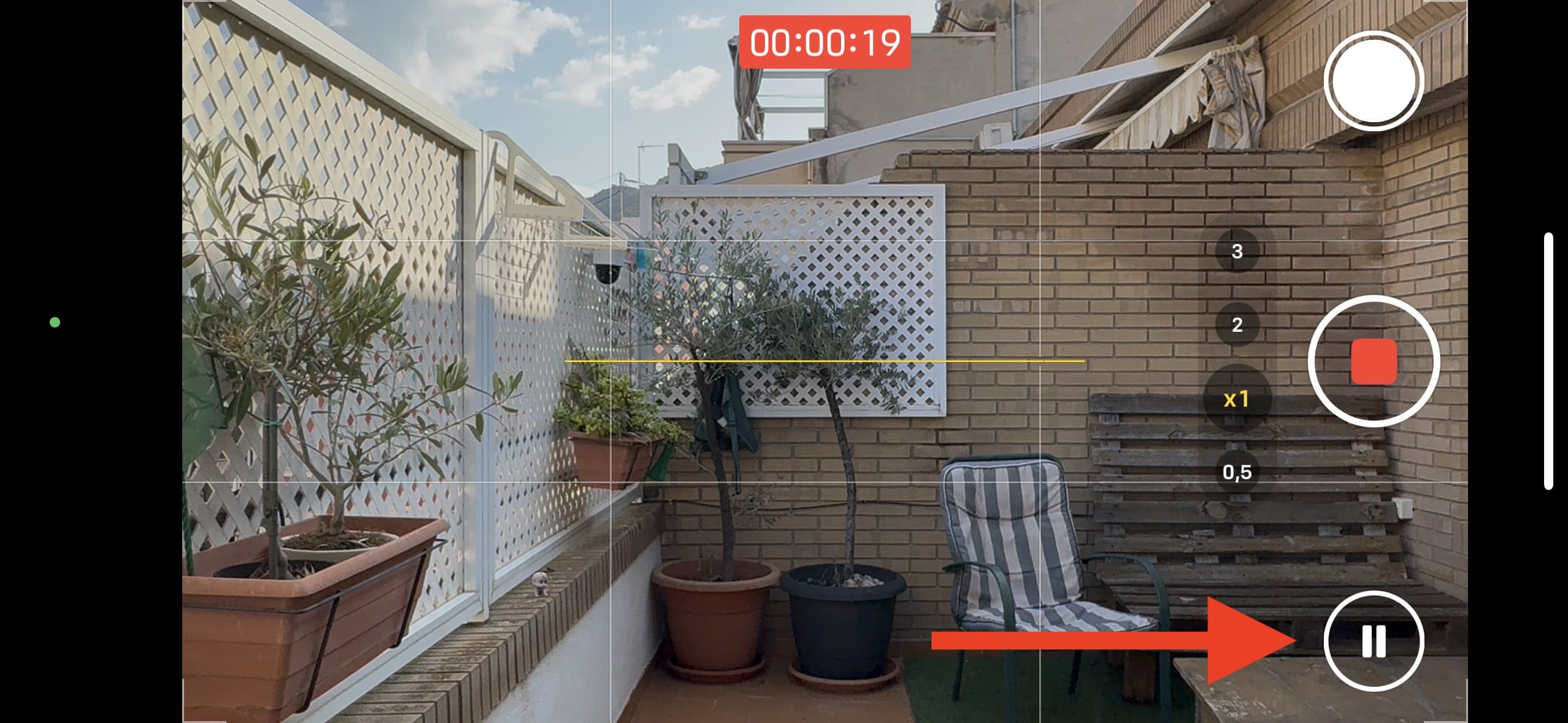
Programar envío de mensajes
Si no utilizas el envío de mensajes, teniendo un iPhone, te estás perdiendo una aplicación de mensajería fantástica. Sobre todo, ahora que los mensajes son RCS y no te van a costar dinero. Puedes programar el envío de cualquier mensaje de forma muy simple, selecciona un contacto y justo al lado de la caja de texto, verás el signo +. Pulsa en «Enviar más tarde» y selecciona el día y la hora a la que ese mensaje será enviado. Ideal para no mandar el famoso mensaje de «Buenos días» a las 11:00 de la noche.
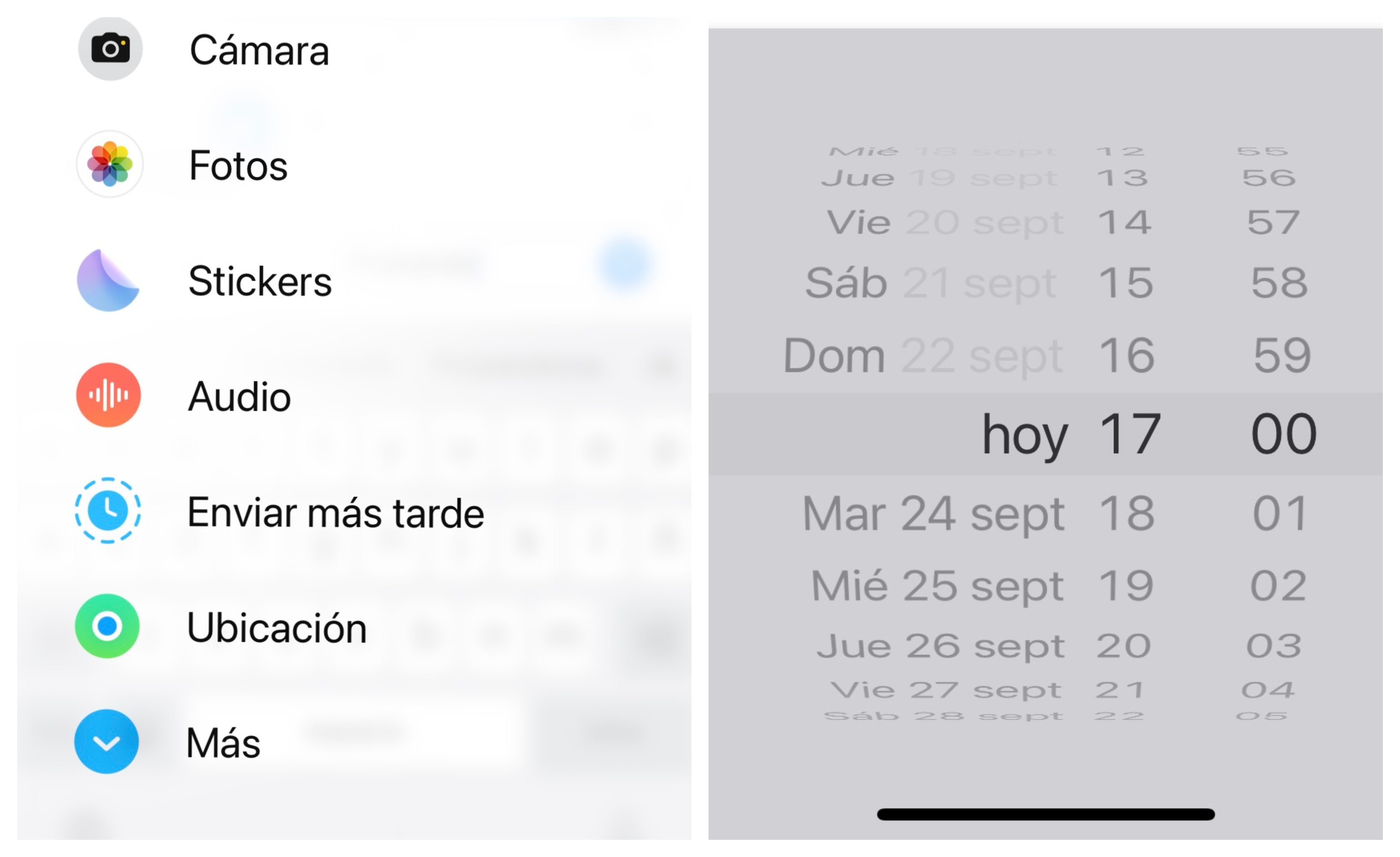
Vigila las contraseñas críticas
A todos nos ha pasado o nos pasa, utilizamos más de una vez la misma contraseña en diferentes sitio. iOS 18 hay incorporado una aplicación propia Contraseñas, un verdadero centro de control con todas nuestras claves. Puedes echar un vistazo a los mensajes críticos que te manden la aplicación, sobre todo, viendo cuáles son aquellas contraseñas que merecen especial atención por tu parte. Entra en la aplicación, pincha sobre el icono Seguridad, y comprueba cuáles son las contraseñas que están en peligro o aquellas que han sido reutilizadas. De paso, echa un vistazo a cómo compartir la contraseña de tu WiFi mediante un código QR gracias a esta aplicación.
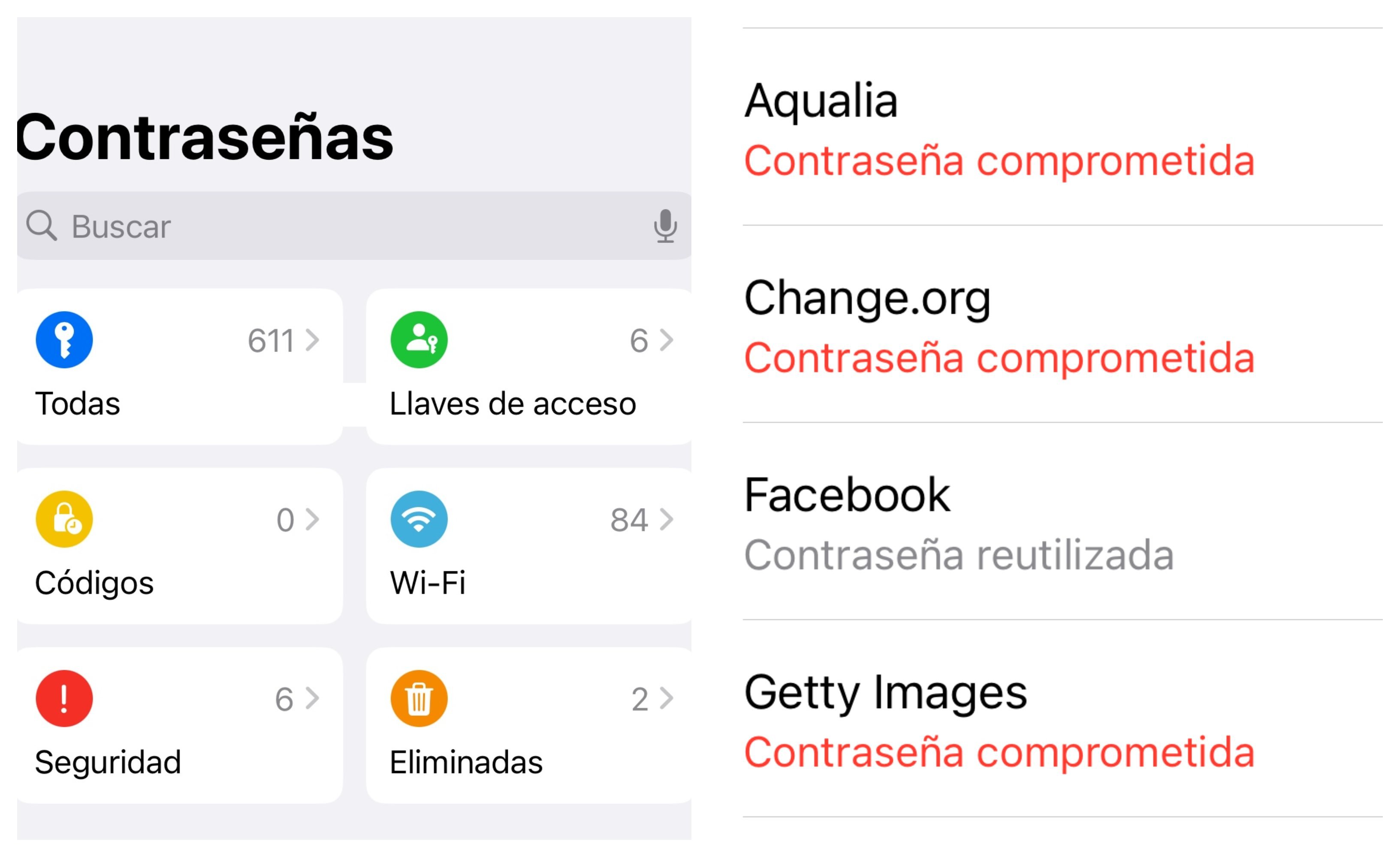
Cambia la linterna a tu gusto
La aplicación de linterna cuenta ahora con muchísimas opciones para que puedas manejar el foco de luz a tu gusto. Simplemente, activa la linterna y desliza el dedo para ver todas sus posibilidades, incluso puedes activar un anillo LED externo si lo necesitas. Me ayudó muchísimo ayer cuando entraba tarde al cine y no encontraba mi butaca.
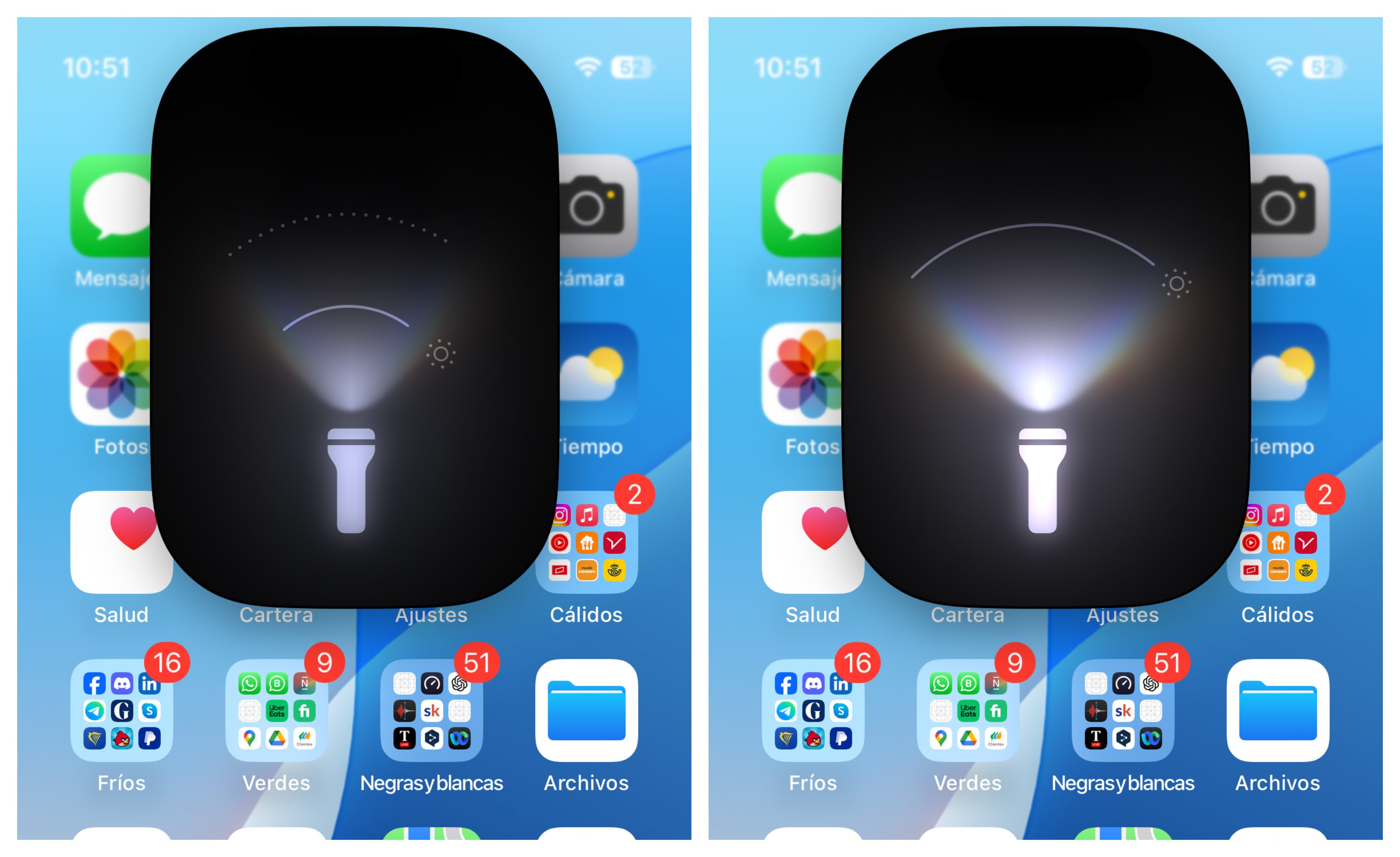
Vibra con la música
iOS 18 ha incorporado una función de accesibilidad destinada a que las personas con problemas auditivos puedan vivir la mejor experiencia musical gracias a la aplicación Apple Music. Si la activas, el teléfono vibra a medida que reproduce cualquier contenido musical. Ponerla en marcha. Es muy sencillo, simplemente deberás acceder a Ajustes>Accesibilidad>Audición. Una vez dentro, activa la Vibración con la música, y desde ese momento, todo lo que reproduzcas en Apple Music producirá un suave movimiento vibratorio en el dispositivo que ayudará a estas personas a sentir la música.
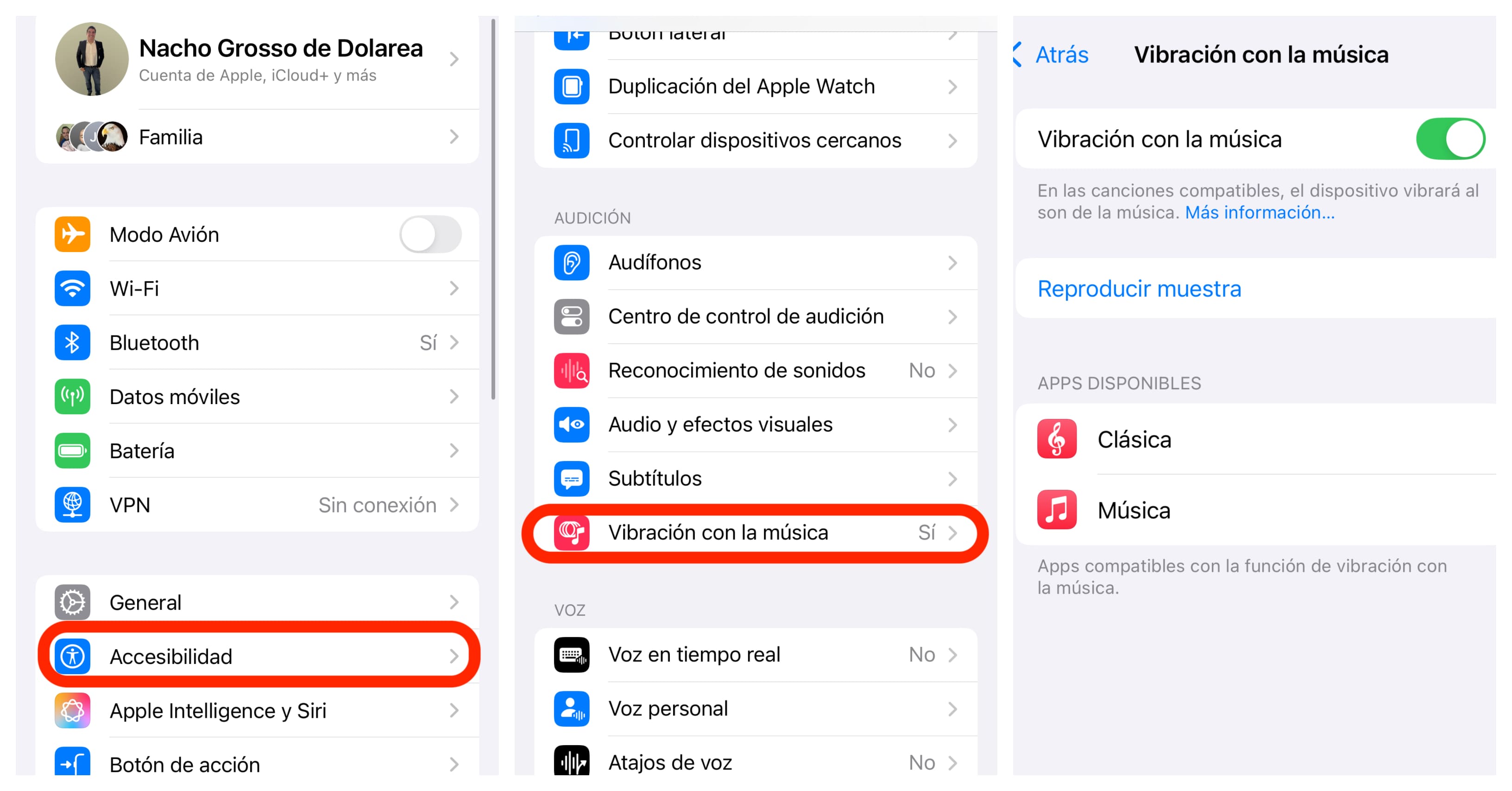
Cuida tu batería limitando la carga
Gracias a iOS 18 puedes limitar la carga de la batería para que, a la larga, su salud no se vea afectada por el paso del tiempo. Para ello, debes ir a Ajustes>Batería>Carga y seleccionar el límite de carga entre el 80 % y el 100 %. Si escoges esta última modalidad, pulsa en el botón de abajo, el de carga optimizada, que impedirá que el iPhone pase del 80 % mientras está cargando.. Esto es ideal si tienes la costumbre de dejar el teléfono cargando durante toda la noche.
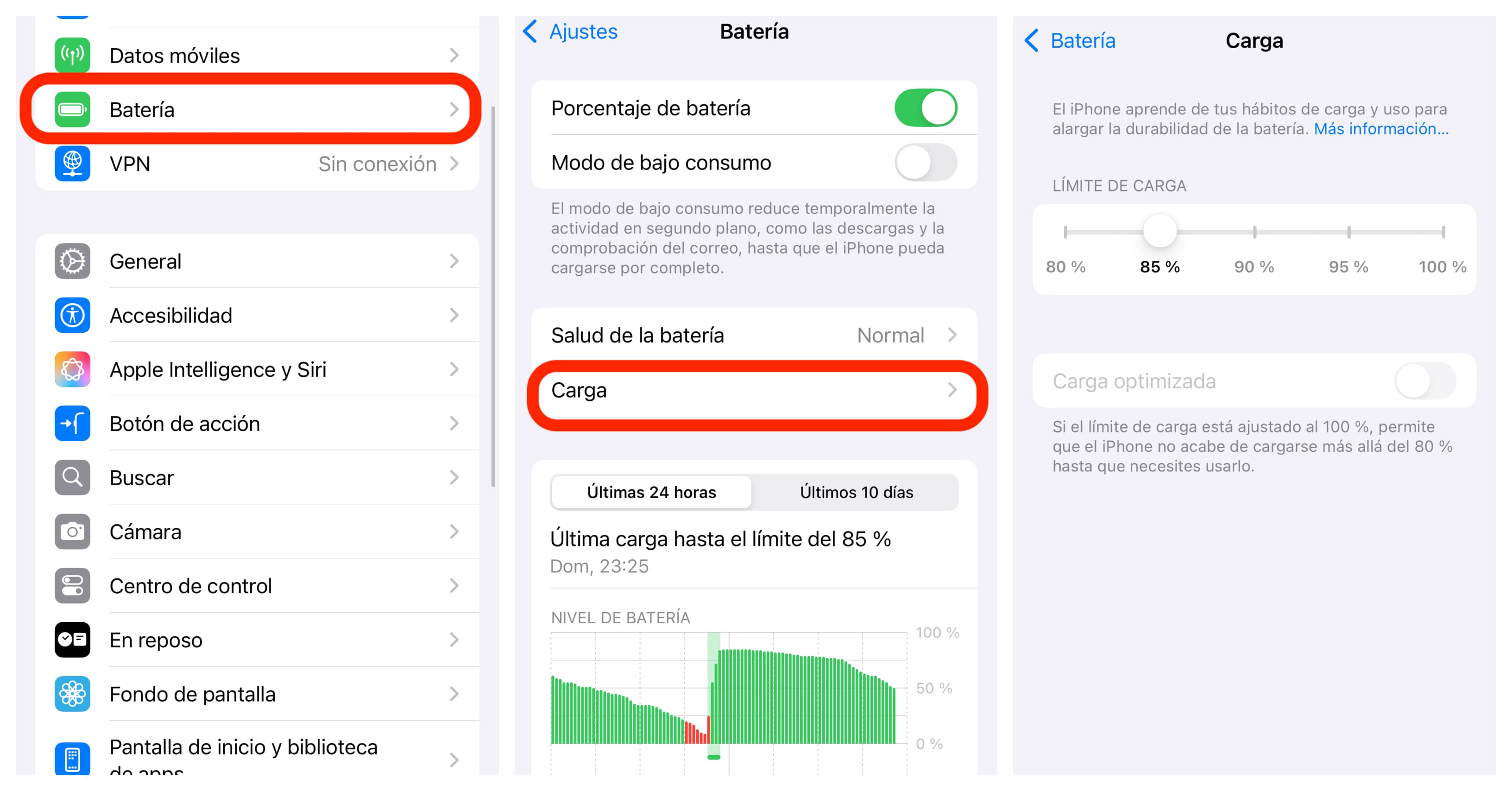
Tus notas son de colores
Una de las aplicaciones que suele pasar más desapercibida en iOS, pero que, sin embargo, es de las más útiles, es Notas. Ha estado presente desde la primera versión de iOS, y ahora incluye la opción de cambiar el color del texto, más allá del negro. Hacerlo es muy sencillo: abre una nota que ya tengas escrita o una nueva. Selecciona el texto y pulsa sobre el icono Aa en la barra de herramientas. Desplázate hacia la derecha y pulsa el botón de colores, eligiendo uno de los predeterminados. Uno de los trucos de iOS 18 quedará nueva vida en tu uso de la aplicación Notas.
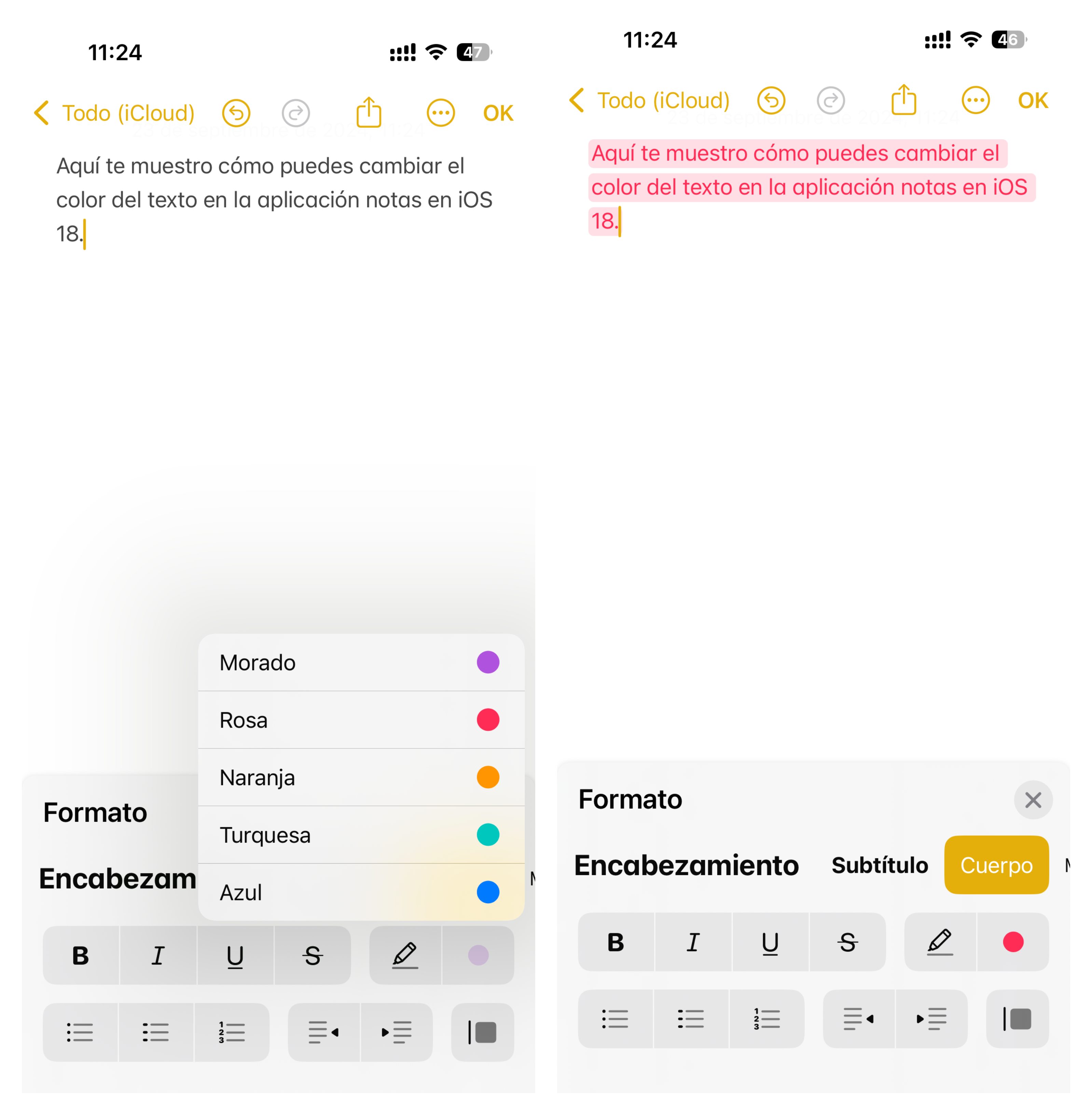
Haz cambios de divisas con la calculadora
La calculadora mantiene el mismo diseño en iOS 18, sin embargo, ofrece muchas más posibilidades. Una de ellas es realizar cambios automáticos de divisas con las cotizaciones actualizadas. Para ello, abre la calculadora y pulsa sobre el icono que encontrarás en la esquina inferior izquierda. Encontrarás cuatro nuevas opciones, y la debajo del todo es la del conversor de divisas. Actívalo y automáticamente tendrás la posibilidad de cambiar entre las monedas que desees.
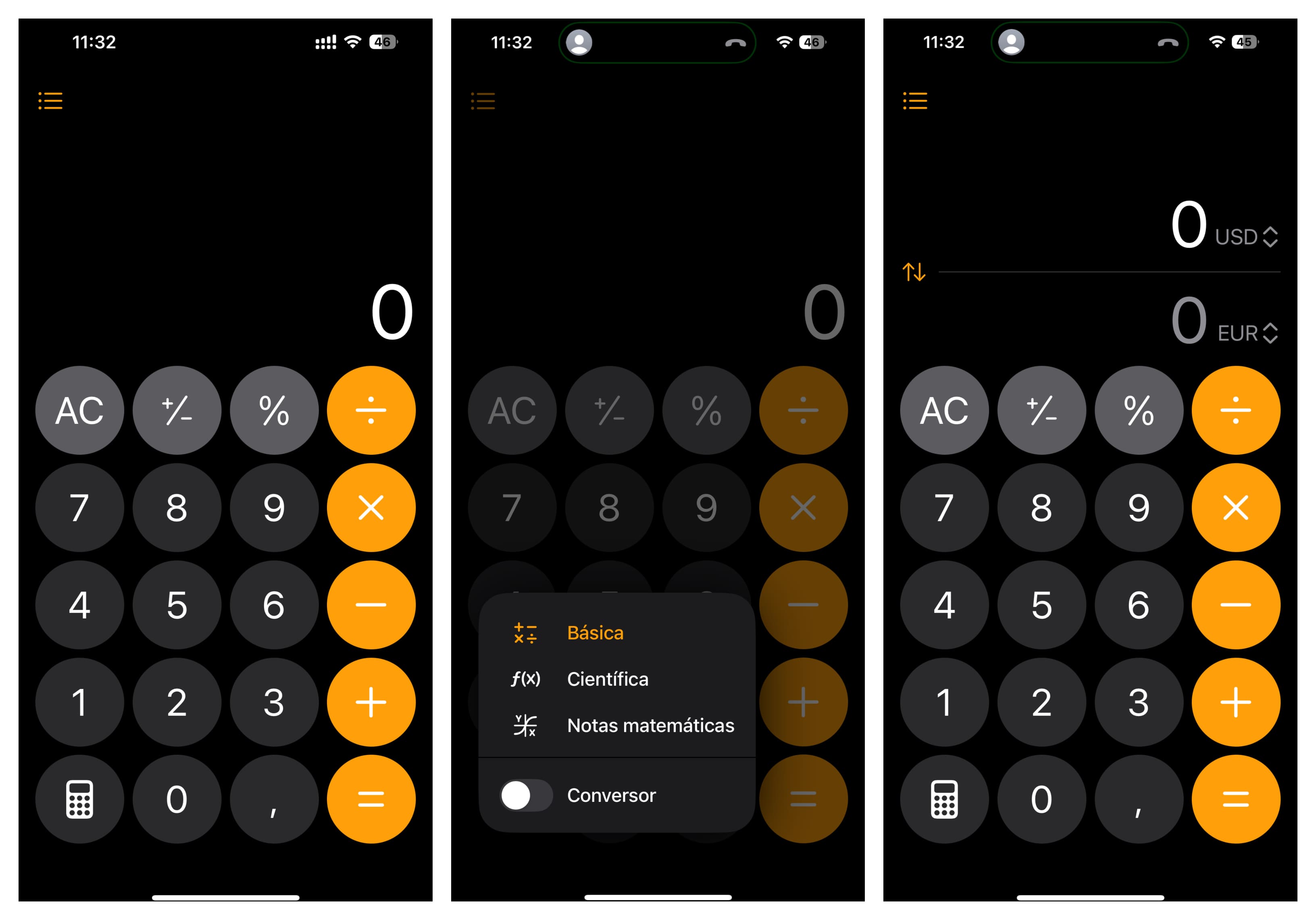
Estos trucos de iOS 18 son imprescindibles para sacarle el máximo provecho a tu nuevo dispositivo, o bien, para aplicarlo en el iPhone que ya tengas y que sea compatible.









